今天我们学习Excel办公软件打印预览功能一些介绍。
在学习之前做一点补充,上一节我们讲了打印功能介绍,我们把打印功能介绍模板学习好之后,我们选择了该要的数据,在对话框里下方按确定键就可以打印了,在打印的时候必须有打印机连接才可以打印,如果你电脑上没有安装打印机是无法打印出文档。
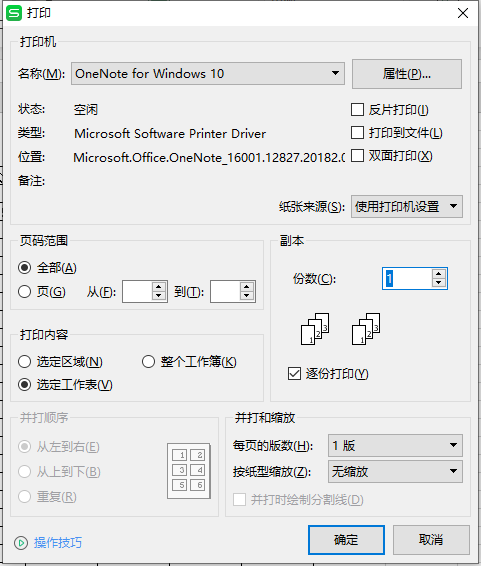
这次我们选择菜单栏上方处的打印预览,当我们鼠标左键点击之后就会弹出一个对话框。
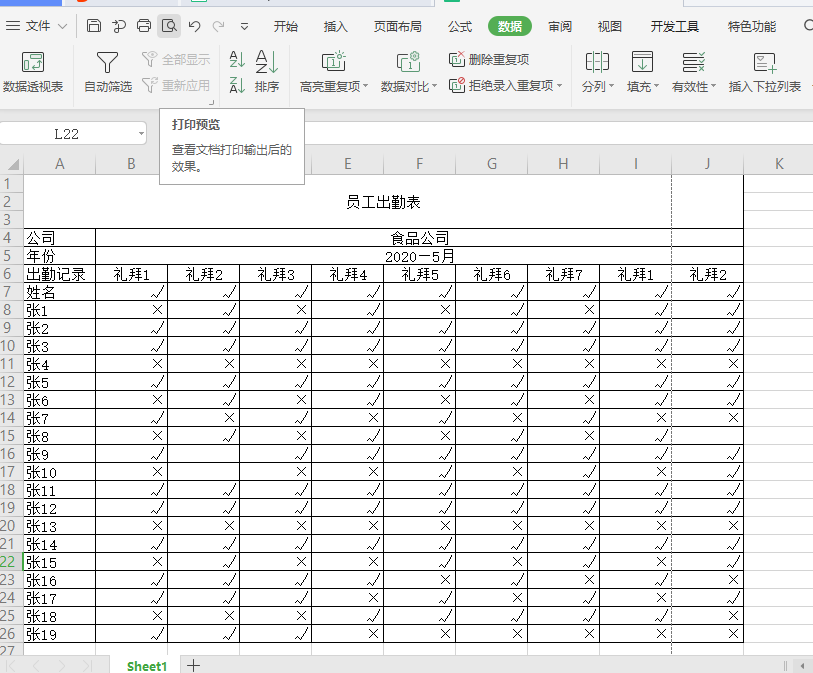
在这一个对话框里面就有很多的功能,接下来就会一一的介绍这些功能的使用方法。
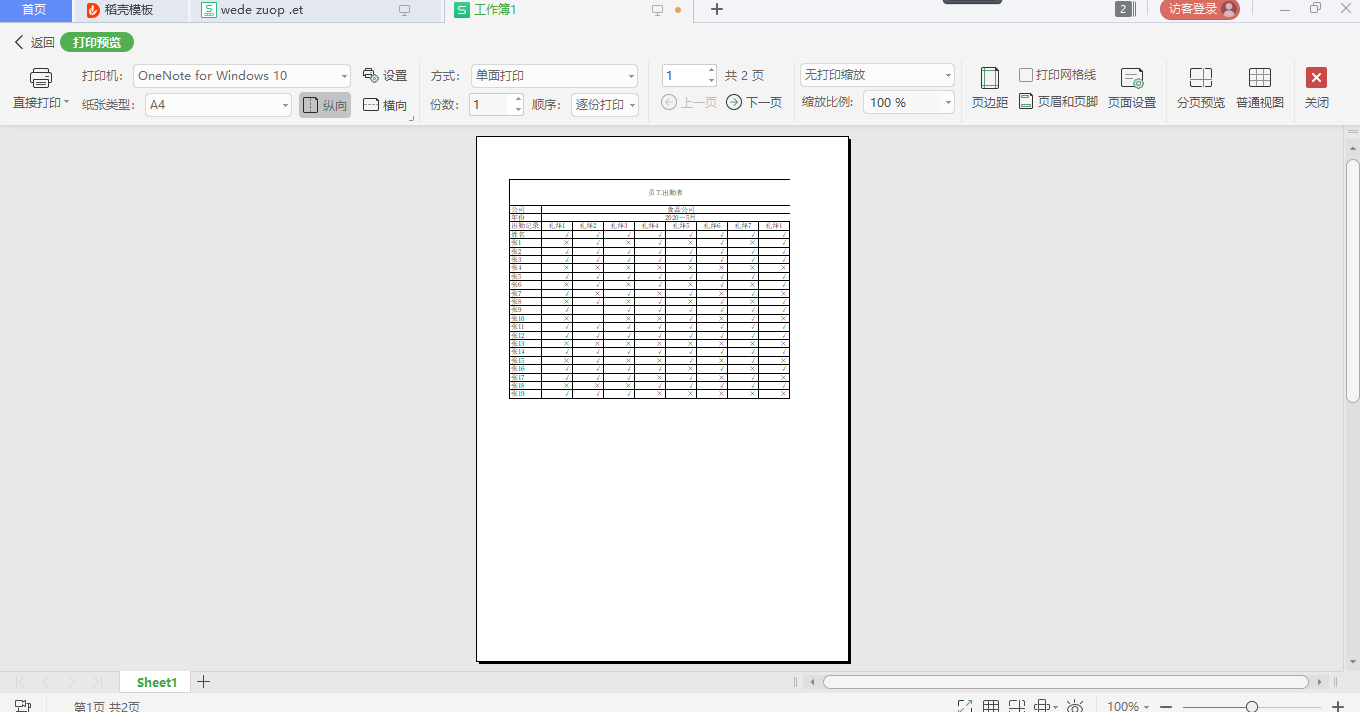
这个对话框有很多功能就一个一个的介绍,我们就首先就看第一个功能,这功能就是直接打印,然而打印区域里面还有好几个功能,我现在电脑上显示的是高级打印,高级打印会有一些后期介绍。
其他的打印我们都要学会使用,只要一点就可以打印了,高级打印以后会详细介绍。
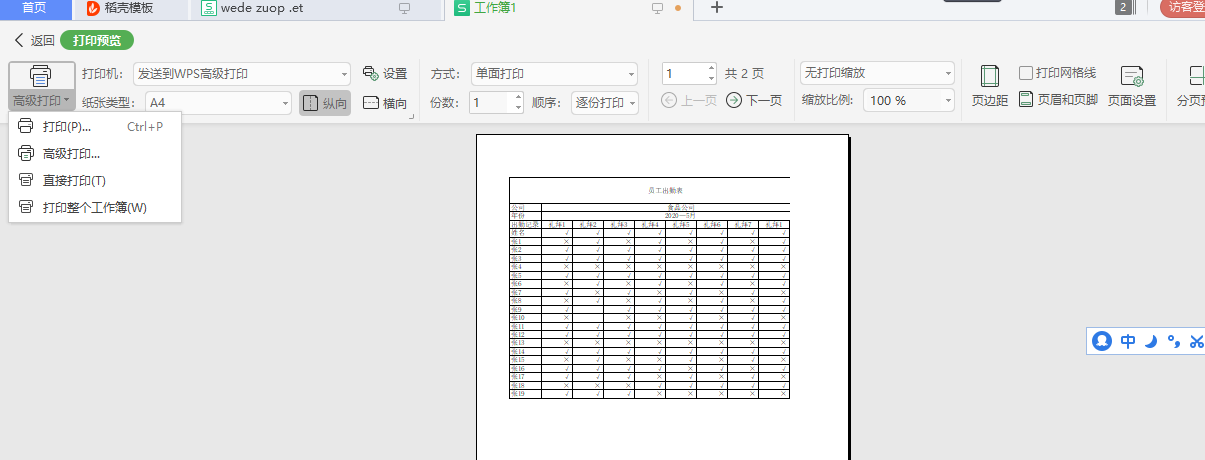
我们来看纸张类型,纸张类型里面的长方形对话框有很多种,鼠标左键点击长方形的对话框里面就会弹出很多种纸张类型的纸张。
我们通常用的都是A4纸,当然很多公司用的纸也有不一样的我们就根据公司的纸的型号来进行设置,就算是我们私人所用的纸型也不一样。我们也可以根据这个类型来选择,什么类型的纸张就是我们自己的选择了,当然通常都是用A4纸的。
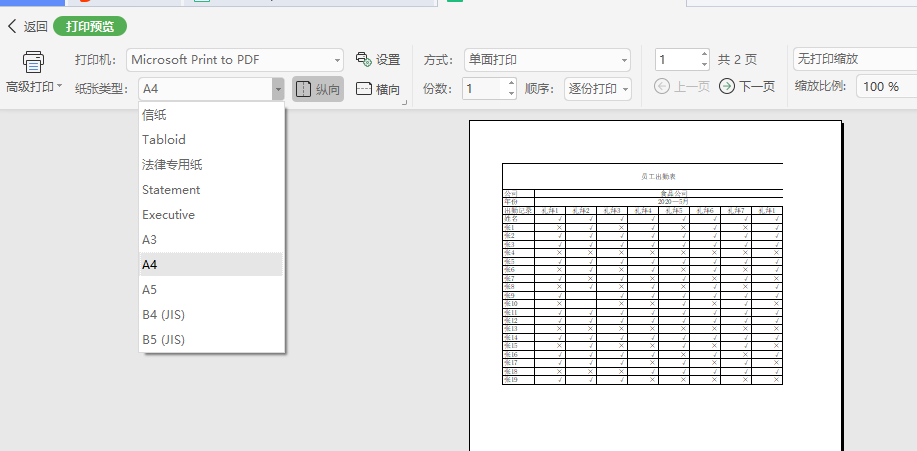
简单介绍到这里,谢谢大家的支持和鼓励,下一节我们继续。
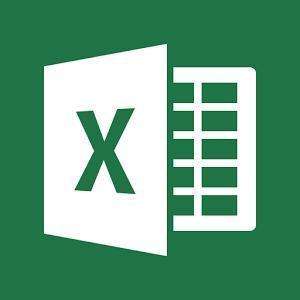

 iOS
iOS Android
Android Windows
Windows macOS
macOS